6,211
社区成员
 发帖
发帖 与我相关
与我相关 我的任务
我的任务 分享
分享各位老师,我们现在用千兆交换机组建了一个局域网协同工作,有一台电脑主机当作服务器使用,其他用户都要实时访问服务器的数据。
现在情况是:当访问服务器人多了(十几个人),网速就变的很慢,协同工作时卡顿严重,ping服务器地址,平均173ms甚至更长,但是我ping局域网内其他人,网速<1ms,请问这是哪的原因呢,要怎么解决?
下图是服务器主机的网络信息:
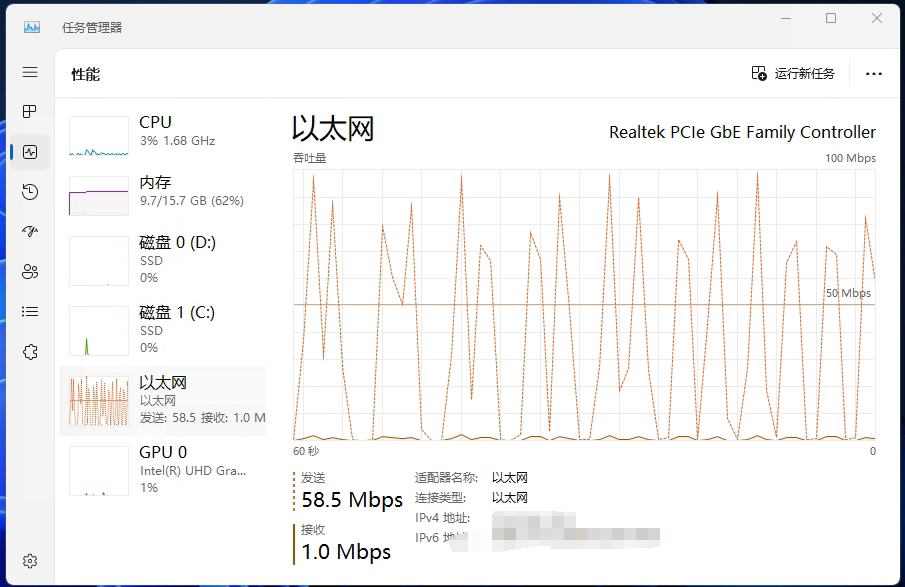
局域网网速慢可能由多种因素引起。以下是一些常见问题和解决方法:
网络拓扑和布线问题:
检查网络设备:确保网络设备(如交换机、路由器)正常工作且没有故障。有时候设备老化或配置不当会影响网络性能。
优化布线:使用高质量的网线,并确保布线不受干扰或损坏。避免过长的网线或过多的连接。
网络拥塞:
流量控制:检查局域网中是否有大量的数据流量,如大文件的传输或大量的网络请求。这可能会导致网络拥塞。
QoS设置:如果你的路由器支持,可以设置服务质量(QoS)来优先处理关键数据流量,如视频会议或网络电话。
网络设备配置:
路由器配置:检查路由器的配置,确保其性能和带宽分配合理。有时候路由器配置不当会导致某些设备或应用程序占用过多带宽。
固件更新:确保网络设备的固件是最新版本,以获取最佳性能和安全性。
网络安全软件:
防火墙设置:检查防火墙或安全软件的设置,有时过于严格的设置会影响局域网内部的通信速度。
病毒扫描:定期扫描网络内的设备,确保没有恶意软件或病毒影响网络性能。
Wi-Fi信号质量(如果适用):
如果使用 Wi-Fi,确保信号覆盖范围良好,并且没有其他无线干扰源。
考虑使用更高性能的路由器或接入点,以提高 Wi-Fi 的覆盖和速度。
网络负载均衡:
如果有多个网络设备或用户共享网络,考虑使用负载均衡设备来优化带宽分配。
监控和分析:
使用网络监控工具来分析局域网的流量模式和瓶颈,找出问题所在并有针对性地解决。
针对以上问题,逐一检查并排除可能的原因,通常可以显著改善局域网的网速。如果问题仍然存在,可能需要进行更深入的网络诊断或咨询网络专家。
根据你描述的情况和上传的图片,以下是可能导致问题的原因以及相应的解决方案:
可能的原因
服务器硬件资源不足:
当多个用户同时访问服务器时,服务器的CPU、内存或存储可能会达到瓶颈,从而导致性能下降。
网络带宽不足:
虽然你使用的是千兆交换机,但如果服务器的网卡或者交换机的带宽被过度使用,也会导致网络拥堵。
网络配置问题:
不当的网络配置,比如网络环路、交换机端口故障等,可能会导致网络性能问题。
服务器负载过高:
服务器上的应用程序或服务负载过高,也会导致响应变慢。
病毒或恶意软件:
服务器可能感染了病毒或恶意软件,导致资源被占用。
解决方案
打开服务器的任务管理器或性能监视器,检查CPU、内存和磁盘的使用情况。
如果资源使用率很高,考虑升级硬件或优化服务器上的应用程序。
网络性能监控:
检查服务器和交换机的网卡是否在工作在千兆模式。
查看交换机端口的状态,检查是否有大量的错误包或丢包。
使用iperf工具在客户端和服务器之间进行网络带宽测试,确定是否存在带宽瓶颈。
优化网络配置:
确保所有网线和网络设备都支持千兆速度。
确认交换机配置正确,没有端口堵塞或环路。
考虑使用VLAN将高流量的网络隔离,减少广播风暴的影响。
负载均衡和分布式部署:
考虑使用多台服务器来分担负载,特别是在用户数量较多的情况下。
使用负载均衡设备或软件来分配客户端请求,避免单台服务器过载。
通过以上步骤,可以有效地找出并解决服务器响应慢的问题,提升局域网的整体性能。
emmm 首先排除被攻击的情况,其次可以考虑升级到性能更好的交换机,或在网络设计中增加更多的交换机来分散流量。其他看不出来,得排查一下......
局域网网速慢的原因可能涉及多个方面,以下是一些常见的原因及解释:1. 网线问题: - 不按正确标准(如T568A或T568B)制作的网线可能导致网速变慢。这种问题可能表现为刚开始使用时网速就很慢,或者开始正常但过一段时间后变慢。 - 网线接触不良或老化也可能导致网速下降。2. 网络中存在回路: - 在复杂的网络中,多余的备用线路若无意间连接上,可能构成回路,导致数据包不断发送和校验,从而影响整体网速。3. 网络设备硬件故障: - 交换机、集线器等网络设备故障可能导致网络不通或传输效率下降。 - 网卡性能不佳或与交换机连接有问题也可能影响网速。4. 运行商线路问题: - 有时网速变慢并非局域网本身的问题,而是宽带运行商提供的线路存在问题。5. P2P类软件占用过多带宽: - 迅雷、BT等P2P软件以及在线视频会占用大量带宽,导致局域网内其他用户网速变慢。6. ARP病毒及蠕虫病毒: - ARP欺骗的木马病毒会发出大量数据包,导致局域网通讯拥塞,使网速变慢。 - 蠕虫病毒也可能导致网络速度变慢。7. 不合理的网络划分: - VLAN(虚拟局域网)划分不合理可能导致广播风暴,进而影响网络速度。8. 软件设置问题: - 网络协议设置不当,如TCP/IP和NETBEUI协议不匹配,可能导致访问速度变慢。 - 网络设置问题,如IP地址冲突、驱动程序问题等,也可能影响网速。9. ARP攻击: - 利用ARP攻击软件进行的网络攻击或限速可能导致局域网网速变慢甚至断网。针对以上问题,可以采取以下措施进行排查和解决:- 检查网线是否按正确标准制作,确保接触良好。- 检查网络结构,避免回路产生。- 检查网络设备是否正常运行,及时更换故障设备。- 询问宽带运行商是否存在线路问题。- 监控局域网内P2P软件使用情况,限制带宽占用。- 定期升级杀毒软件,安装系统补丁,防范ARP病毒和蠕虫病毒。- 合理划分VLAN,避免广播风暴。- 检查网络协议和软件设置,确保配置正确。- 安装防火墙等安全设备,防范ARP攻击。
局域网网速慢可能由多种因素引起,解决方法可以从以下几个方面着手:
网络拓扑和设备布局优化:
路由器位置和设备分布: 确保路由器放置在中央位置,以便信号覆盖整个区域。避免障碍物和电磁干扰。
网线连接优化: 如果有条件,使用有线连接替代无线连接,有线连接通常比无线连接更稳定和快速。
网络设备性能优化:
升级路由器和交换机: 老旧的设备可能无法支持更高的速度或连接数。考虑升级到支持更快速度和更好性能的设备。
优化设备设置: 确保路由器和交换机的设置正确,如QoS(服务质量)设置,以优化网络流量管理。
网络流量管理:
限制大量下载或流媒体: 确保网络上的大量下载或流媒体服务不会占用大部分带宽,可以通过路由器的QoS功能或软件来限制和管理这些流量。
网络优化工具: 使用网络优化工具进行网络流量的监控和管理,以发现和解决网络拥堵问题。
调整网络设置和配置:
频段选择: 如果使用无线网络,尝试更换更少干扰的频段,如从2.4GHz到5GHz频段。
DNS设置优化: 使用快速和稳定的DNS服务器,有助于加快网络连接速度和域名解析速度。
网络安全策略:
防火墙和安全设置: 确保网络安全设置合理,不会因为安全策略导致速度下降。
检查网络硬件和线路:
网络硬件检查: 检查网线、端口、设备的物理连接,确保没有损坏或松动的问题。
ISP服务提供商检查: 如有必要,联系你的ISP(互联网服务提供商)检查他们的服务是否有问题或需要升级。
解决局域网网速慢问题需要综合考虑网络设备性能、布局优化、流量管理和网络设置等多个方面。通过逐步排查可能的问题,可以找到合适的解决方案提升网络速度和稳定性。